레노버 슬림5 루시엔을 구매하고, 새 노트북이 도착하기전 프리도스(FreeDos)인 노트북에 운영체제 윈도우10을 정품인증으로 설치하기위한 준비과정을 정리합니다.

HOLA 꾸바소년입니다. 지난주말에 새로운 노트북을 가족으로 맞이하기로 하고, 여러 노트북들에서 고민을 하다가 최종적으로 하이마트에서 레노버아이디어패드 Slim5-14-R5, 5500U 루시엔버전으로 최종 선택을 하고 주문을 완료하였습니다. (주문후기와 제품특징 및 가격등은 아래 포스팅에 링크해놓겠습니다.)
제품은 재고가 있는 제품으로 즉시배송가능한 상품이라고 하였으니 아마도 내일 화요일쯤 도착할 것으로 생각됩니다. 이 제품이 운영체제가 설치되어있지 않은 FreeDos 버전이라서 미리 운영체제를 위한 준비가 필요했습니다. 그래서, 주말에 미리 필요한 사항을 점검했고, 그에 대해서 알게된 정보들을 정리 하겠습니다.
윈도우10의 운영체제에는 HOME과 PRO 버전이 있습니다. 윈도우10 홈은 가정용에 맞춰 놔온듯하고, 윈도우10 프로는 업무용에 맞게끔 나온 버전으로 큰 차이는 없지만, 윈도우10홈에 비해서 프로가 네트웍 기능과 보안기능등 옵션들이 강화되어 있다고 말합니다. 어떤 버전으로 설치할지는 스스로 선택하시면 될 부분인데 저는 프로버전을 선택했습니다.
윈도우10의 라이선스와 관련해서 여러가지 버전들이 있어 구입시 주의를 요합니다. FPP와 ESD , COEM, OEM, GGWA 등이 있었는데, 저희가 알아야 할 것은 FPP 버전은 처음사용자용 풀패키지로 PC 1대당 1개의 인증키에 해당되며, 무제한 재인증이 가능한 버전입니다. ESD 역시 무제한 재인증이 가능한데, 마이크로소프트의 정식홈페이지에서 라이선스를 구입하는 방법이라고 합니다. COEM 이나 OEM의 경우는 최초 설치된 기기에 종속되는 라이선스로 새로운 기기로의 재인증이 불가한 버전이므로 주의가 필요합니다.
윈도우10의 USB부팅디스크를 만드는 법은 그다지 어렵지는 않습니다. 8GB이상의 USB를 준비하고, 첫째로는 MS사의 홈페이지에서 제공하는 윈도우10운영체제를 다운받아 부팅디스크를 만들수 있습니다. 두번째로는 MS사의 홈페이지에서 받는 경우 업데이트의 대부분을 다 받게되는데, 불필요한 부분들을 제거하고 필요한 것으로 모음을 만들어 제공하는 훌륭한 분들이 만든 버전들이 있습니다. 이를 별도로 받아서 부팅디스크를 만드는 방법이 있습니다. 부팅디스크를 이용해서 FreeDos 노트북에 운영체제를 설치할 수 있습니다. 정품인증은 설치후 진행할 수 있습니다.
윈도우10의 정품인증키를 구하는 방법입니다. 여기서 크랙을 이용한 방법은 제외하겠습니다. 정상적인 정품인증키를 구하기위해 쇼핑몰등에서 확인해보니 윈도우10정품으로 USB부팅디스크와 함께 정품인증키를 보내주는 패키지들이 20만원이 넘었습니다. COEM 인증키의 경우도 15만원대로 상당한 가격이라서 잠시 망설였는데, 예전에 이베이나 소셜커머스 등에서 저렴한 인증키를 구매할 수 있다는 내용을 들은바가 있어서 소셜커머스를 검색해봤습니다. 소셜커머스에서 인증키만 주는 것으로 FPP 무제한재인증 버전의 키를 몇천원의 가격으로 구매가 가능했습니다. 실제로 어떻게 이렇게 저렴하게 인증키를 줄수 있는 것인지는 모르겠지만, 정품키이며, FPP버전의 인증키로 사용에 아무 문제가 없다고 안내되어 있습니다. 이에 대한 확인은 노트북이 도착하면 제가 직접 진행해보고 알려드릴수 있을거 같습니다.
저는 MS사에서 윈도우10 버전을 받지않고, 순정버전을 필요업데이트와 함께 분류해서 제공해주는 훌륭한 분의 버전을 USB부팅디스크로 만들기로 하였습니다. 그분의 '홍차의꿈' 티스토리도 맨아래에 링크해놓겠습니다. 일단, 홍차의꿈 티스토리에서 제공하는 현재기준 최신버전으로 보이는 Windows10 21H1 버전으로 부팅파일 ISO를 토렌트를 이용하여 다운을 받았습니다. 부팅파일과 함께 rufus-3.14 라는 프로그램도 같이 다운받게 되는데, rufus 프로그램으로 부팅파일iso 를 내 USB로 부팅디스크를 생성하도록 하는 것입니다. 이와 더불어 드라이버를 잡아주는 EasyDrv7 에 대한 정보도 해당 티스토리에서 제공해주므로 페이지를 잘 확인하시고, WIN10 운영체제와 USB부팅디스크 만들어주는 프로그램, 드라이버잡아주는 프로그램, USB 8Gb 이상을 준비해주시면 되겠습니다. 저는 일단 준비를 해두기로 했습니다.
WIN10 프로로 설치를 할 예정이고, 64bit 버젼으로 진행할 것입니다. 우선 Usb 부팅디스크를 만들기위해 iso 파일을 모두 다운받은후 USB를 삽입하고, Rufus 프로그램을 실행했습니다.
프로그램 실행후 선택을 통해서 iso 파일의 위치를 잡아주고 시작하면 끝입니다.
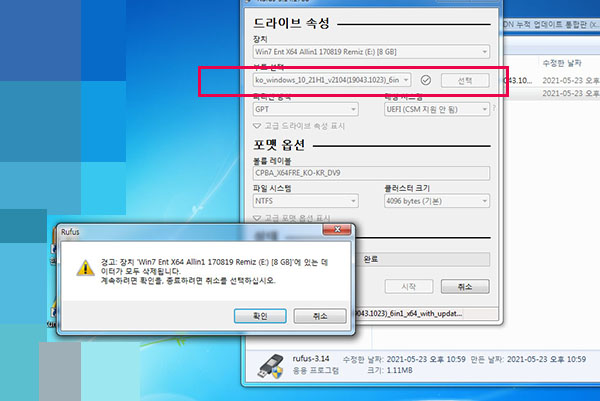
USB부팅디스크를 만드는데 약간의 시간소요가 필요하며, 기다리면 USB내용을 포맷한후 win10으로 부팅디스크를 만들어 준 후 완료공지가 뜹니다. 그러면, 부팅디스크가 완료되었습니다. 쉽습니다. ^^
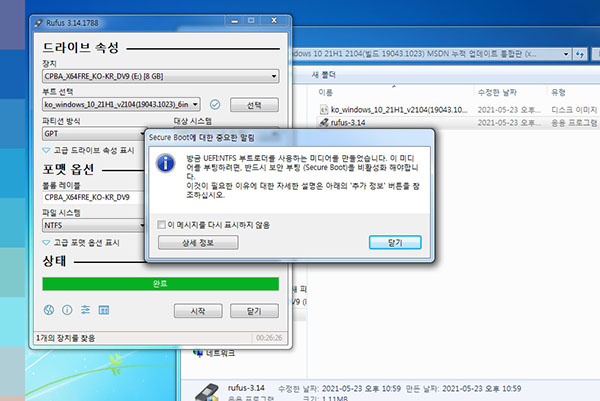
윈도우10의 부팅디스크를 만들어놓았으니 그 다음은 Win10의 정품인증키를 확보하여야 합니다. 쇼핑검색을 해보니 10만원이 넘는 고가의 윈도우10 버전들이 많은데, 이리저리 찾아서 한 소셜커머스에서 1천원대의 FPP인증키를 구매가능하다고 해서 가격대들이 천원대부터 약 2만원까지 오피스를 포함해서 다양하게 되어있었는데, 인증키 자체는 거기서 거기일듯하여 저렴해보이는 곳 중 판매를 많이 한 곳처럼 여겨지는 곳을 선택해서 1PC 1인증키 인 Win10 프로로 구매를 하였습니다. 구매를 새벽에 해서 오전에 메일이 와있었습니다. 아직 사용하진 않았으니 설명만 요약해드리면, 직접 USB부팅디스크를 만들고, 인증키만 제공을 해주는 것입니다. 일단 WIN10 OS를 인증키없음으로 해서 설치를 한 후 설정메뉴에 들어가서 인증업데이트를 시도하고 보내준 인증키를 넣으면 완료라고 합니다. 만약, 에러가 뜬다면, 추가로 보내준 업데이트 전용 인증키를 넣고, 윈도우즈 업데이트를 시도한 후 다시 설정메뉴에 인증업데이트를 통해서 보내준 최초의 인증키를 다시 넣으면 왠만하면 된다라는 것이 설명이었습니다. 만약 그래도 안될시엔 메일로 회신해서 질의하면 모든 답변과 대응을 해주겟다는 것이 업체의 설명이었습니다. 아직 사용해보진 않았으니 사용해보고나서 실제 설치에 문제없는지를 포스팅해보도록 하겠습니다. 어떤 형태로 이렇게 구입이 저렴하게 되는 것인지는 모르겠지만, 정품이 확실하다고 설명되어있으며, 중간인증풀림 없이 무제한인증으로 사용가능하다는 안내입니다.
이렇게 새로운 레노버 Slim5 루시엔 버전의 노트북이 도착하기전 윈도우10 OS를 위한 준비를 마쳤습니다. 아마 내일 도착할듯 한데, 내일 도착하면 노트북 개봉기와 더불어서 WIN10 OS 설치 및 저렴한 정품인증기까지 진행해보고 그 후기를 전하도록 하겠습니다. 참고로 위의 내용은 제가 준비만 한것이지 아직 셋팅을 하지 않은점 양해바랍니다.
>> 레노버 Slim5-14-R5 루시엔 5500U 버전의 선택 및 구매기
레노버 아이디어패드 Slim5-14-R5(5500U 루시엔) 하이마트구매기-애드센스 포스팅용 노트북
가성비 노트북의 끝판왕이라고 소문난 레노버 아이디어패드 시리즈 중 Slim5-14-R5 (5500U루시엔) 노트북을 하이마트에서 구매한 후기이며, 애플 맥북에어M1 대신 레노버를 선택한 이유를 포스팅합
cuba.tistory.com
>>Win10 부팅디스크 만들기에 도움을 받은 홍차의 꿈님 티스토리
https://jsb000.tistory.com/2624?category=992056
Windows 10, 21H1 버전 2104 MSDN + 누적 업데이트 통합 [19043.1023] (x64-x86) 12in1 / 6in1 Preview
1507, 1511, 1607, 1703, 1709, 1803, 1809, 1903, 1909 등... 구버전 윈도우 10은 통합하지 않습니다. 최신 버전을 사용해도 몇개월 사용하다보면 또 새버전이 나오는 상황에서 굳이 구버전 윈도우 10에 집착하
jsb000.tistory.com
'NEWS 레알리뷰' 카테고리의 다른 글
| 레노버 SLIM5-14-R5(5500U) 슬림5 루시엔 개봉기 및 윈도우10 소셜커머스구매키로 정품인증 및 드라이버 설정하기 (10) | 2021.05.26 |
|---|---|
| [경북경남지역] 어르신 60-74세 코로나백신예방접종 사전예약 전화번호 총정리 (0) | 2021.05.25 |
| 레노버 아이디어패드 Slim5-14-R5(5500U 루시엔) 하이마트구매기-애드센스 포스팅용 노트북 (13) | 2021.05.23 |
| 60-74세 어르신 코로나백신예방접종 사전예약 전화번호안내-강원도와 제주도 (4) | 2021.05.21 |
| 청년우대청약통장, 생계지원, 학자금대출 등 정부24서비스의 보조금24 가 알려주는 나의 혜택 쉽게알기 (3) | 2021.05.20 |